Como ver, pausar e apagar o histórico de exibição do YouTube
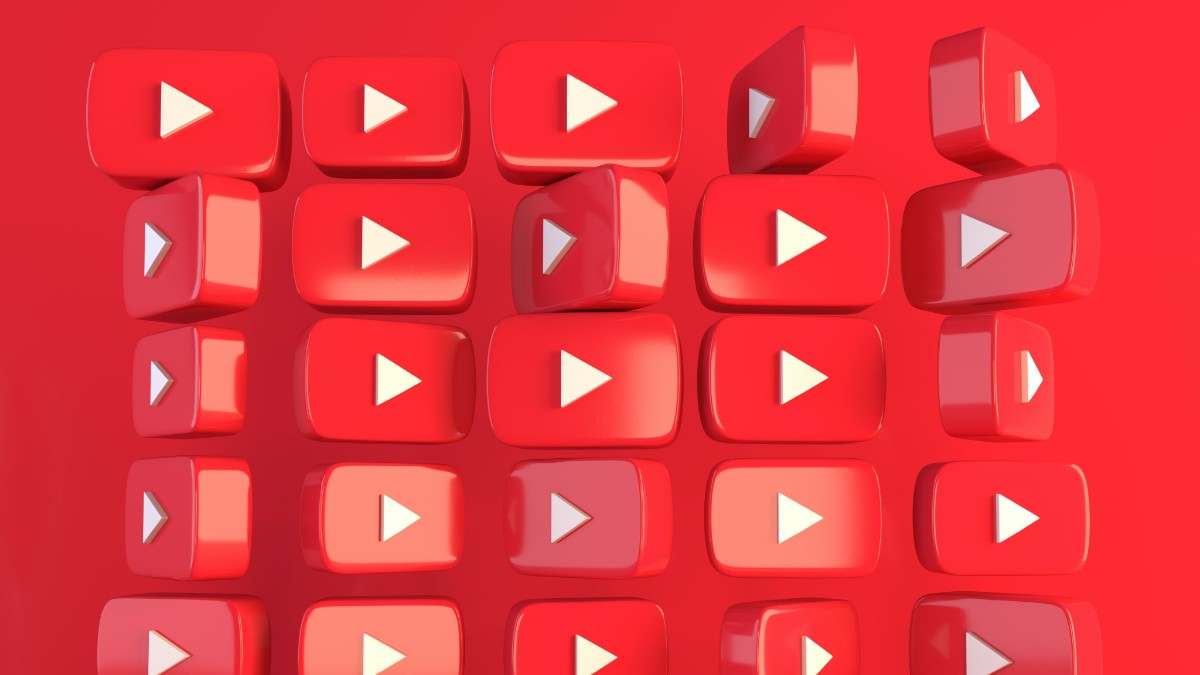
O que você encontrará neste artigo
- Por que o YouTube salva o histórico
- Como ver e apagar o histórico (app e site)
- Como ativar exclusão automática
- Como pausar o histórico e quando usar
- Impactos nas recomendações e anúncios
- Alternativas (modo anônimo, perfis separados)
- Mini-playbook e checklist para rotina de limpeza
- Perguntas frequentes e notas sobre privacidade
Por que o YouTube salva o histórico de exibição?
YouTube é uma plataforma de descoberta de conteúdo: ela usa o histórico para ajustar recomendações de vídeos e anúncios ao seu perfil de consumo. Manter um registro dos vídeos vistos permite ao algoritmo sugerir conteúdos que têm maior probabilidade de interesse. Em troca, isso melhora retenção e engajamento na plataforma.
Definição rápida — algoritmo: conjunto de regras e modelos que processam seus dados para gerar sugestões.
Observação importante: apagar ou desativar o histórico reduz a personalização das recomendações e pode diminuir a relevância dos vídeos sugeridos. Em compensação, reduz o rastreamento e o perfilamento para publicidade personalizada.
Como ver e apagar o histórico do YouTube
Você pode consultar e remover itens do histórico tanto no aplicativo móvel quanto no site (desktop). Abaixo estão os passos detalhados e imagens para referência.
Como ver e apagar histórico no app YouTube (Android / iOS)
Para remover vídeos selecionados do histórico no app:
- Faça login no app do YouTube com sua conta Google.
- Toque em Biblioteca.
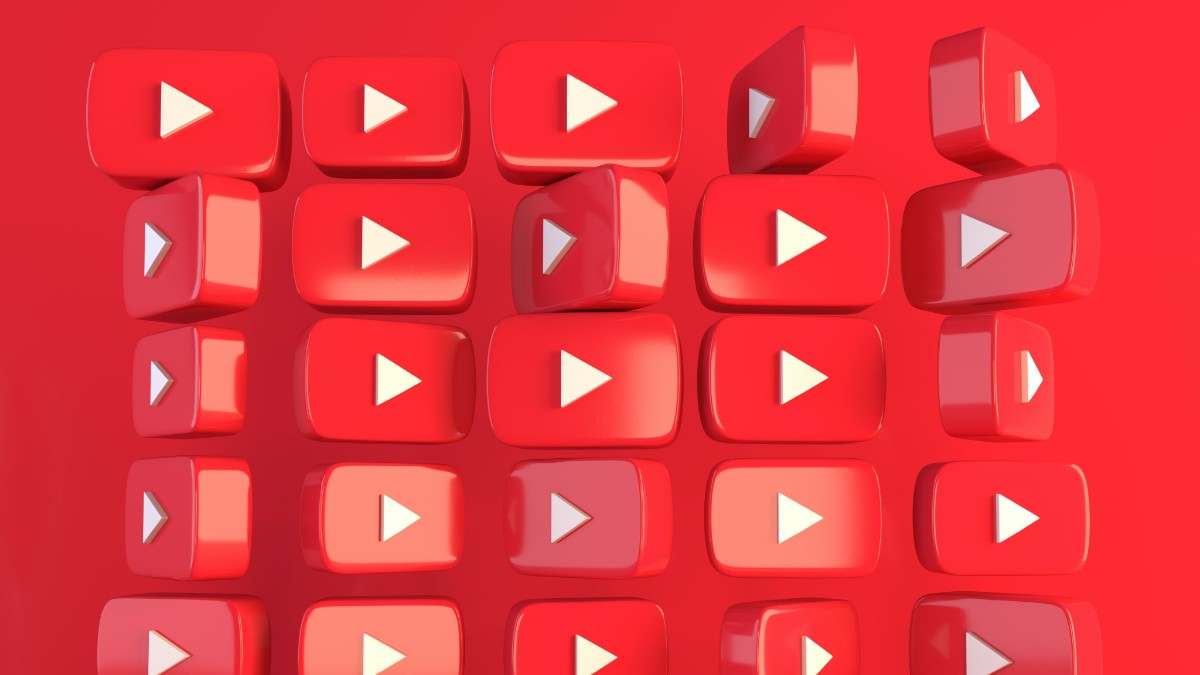
- Na Biblioteca, toque em Histórico de exibição. Use a lupa para pesquisar vídeos específicos no histórico.
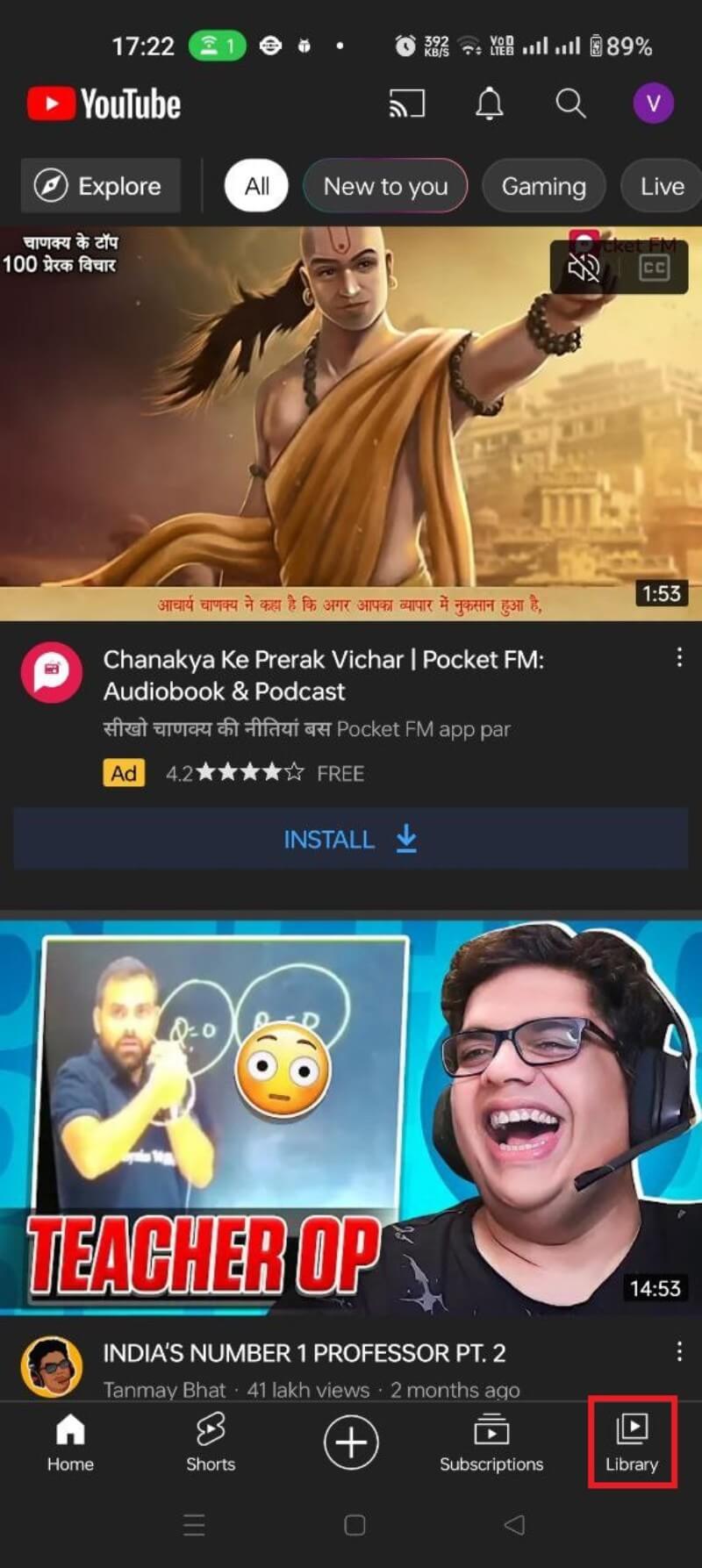
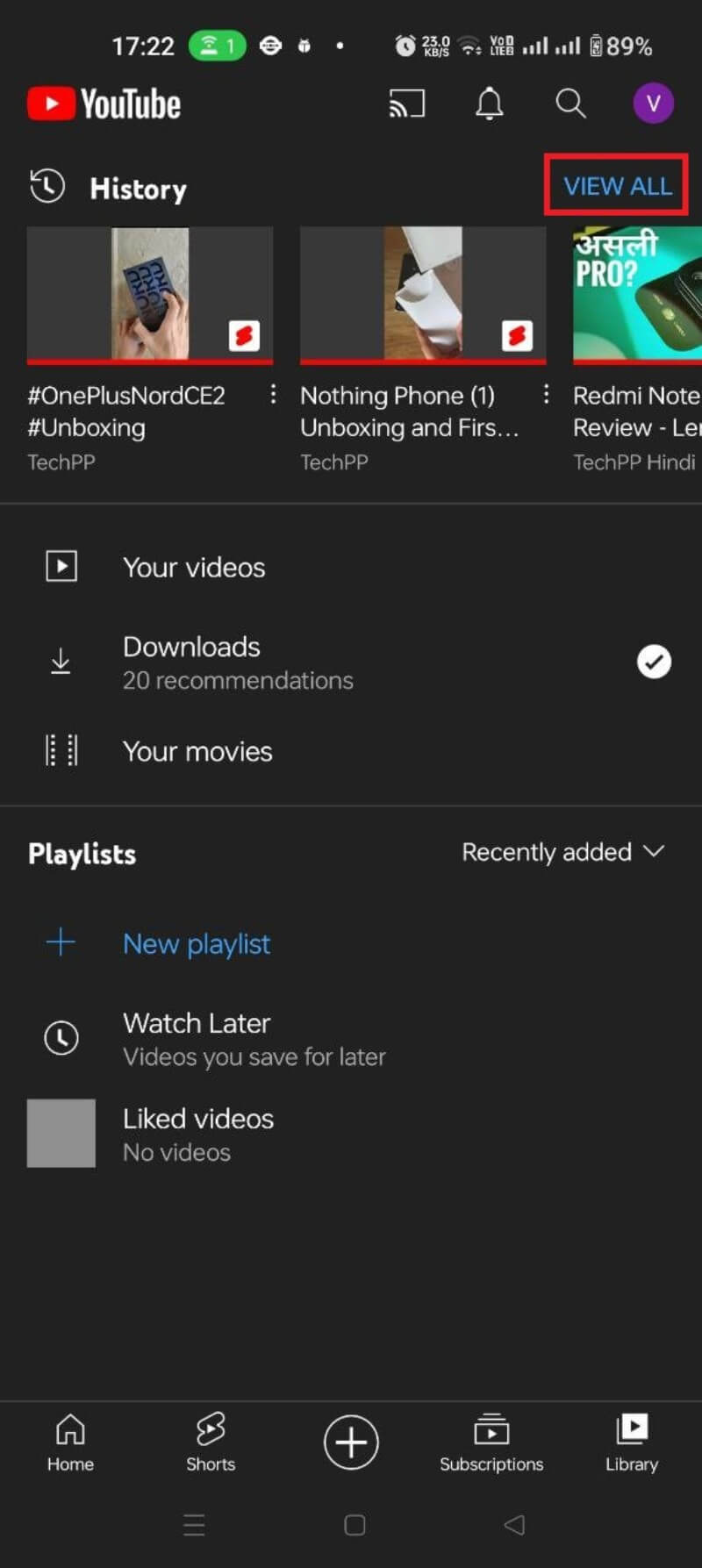
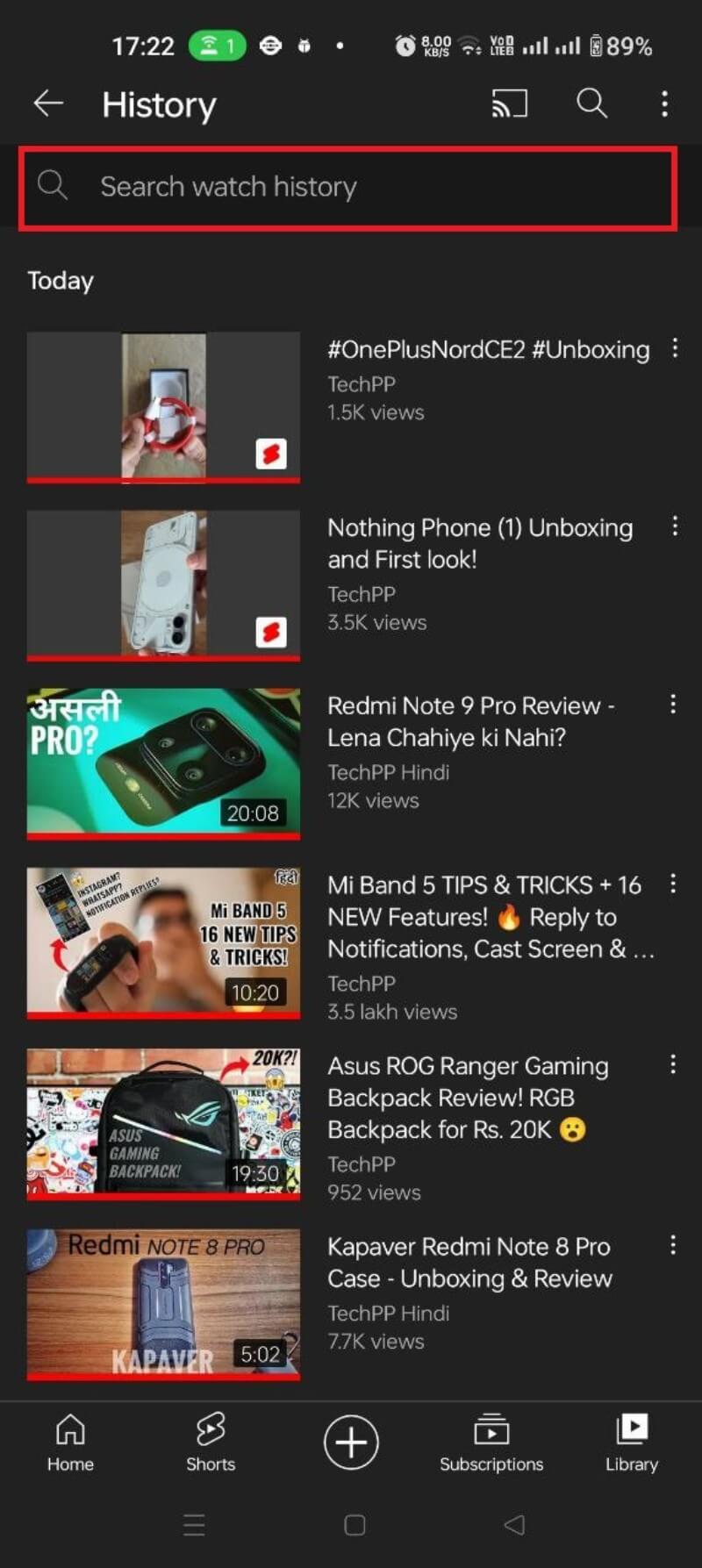
- A linha vermelha acima das miniaturas indica parte já assistida do vídeo. Deslize para o lado e toque em REMOVER para excluir um único vídeo do histórico.
- Para apagar todo o histórico:
- Toque no ícone do seu perfil na tela inicial do YouTube;
- Vá em Configurações;
- Selecione Histórico e privacidade;
- Toque em Limpar histórico de exibição e confirme Tocando em LIMPAR HISTÓRICO DE EXIBIÇÃO.
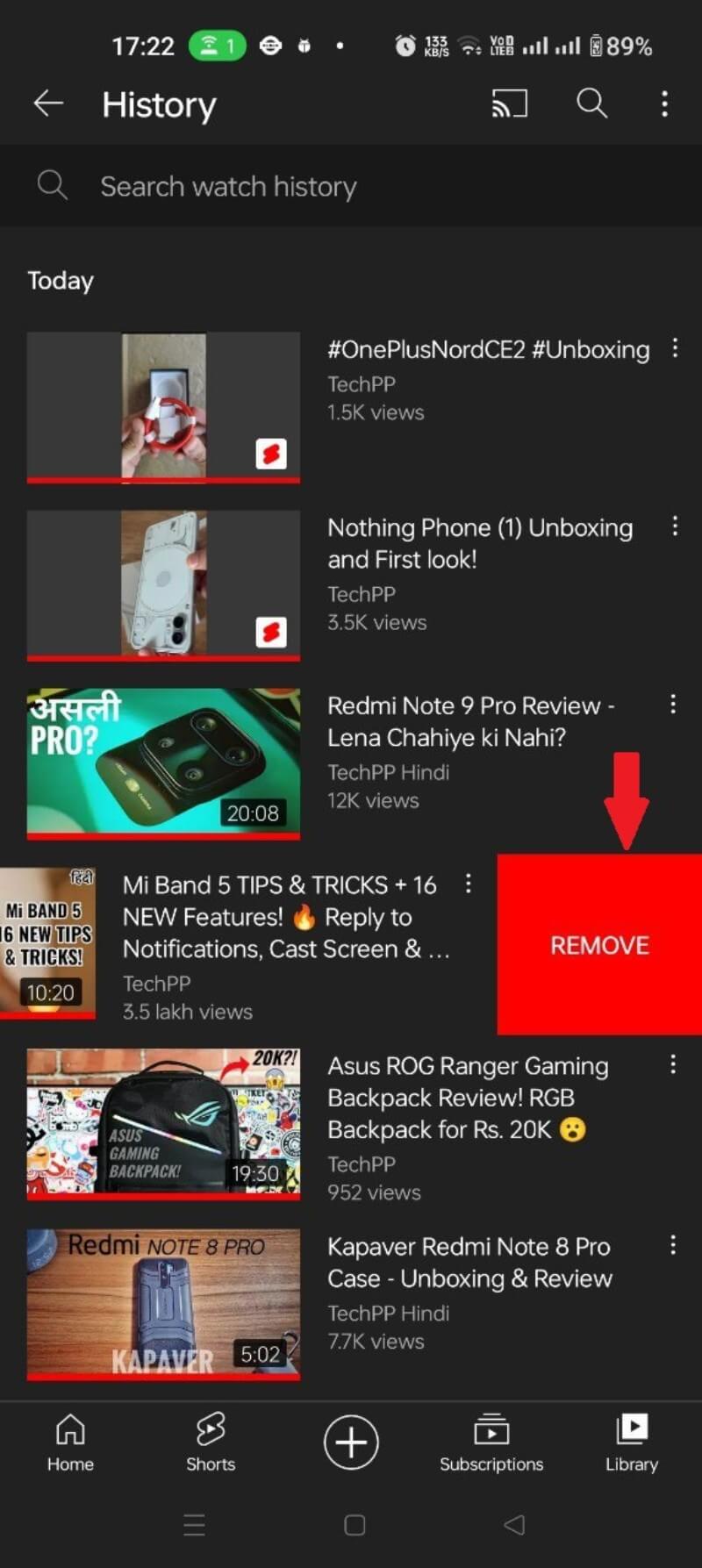
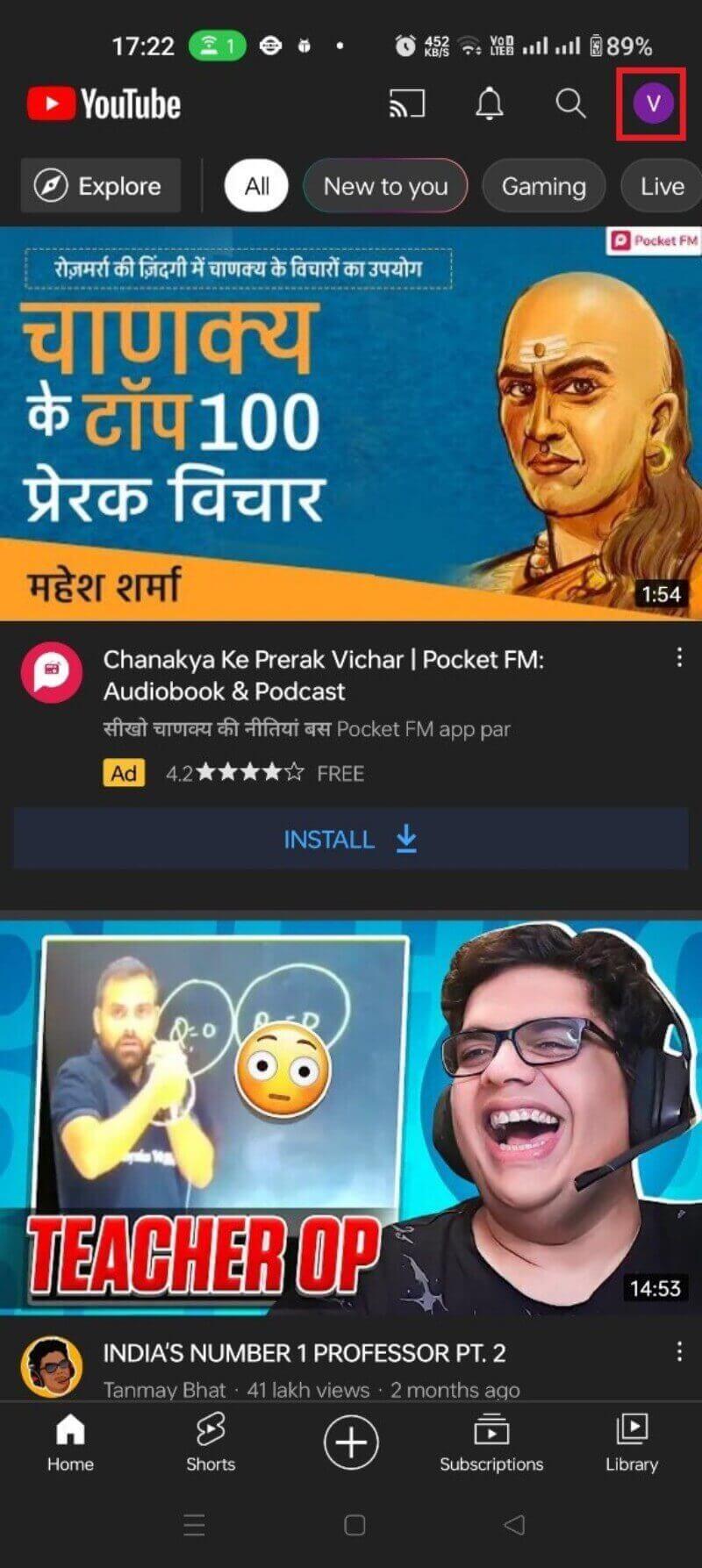
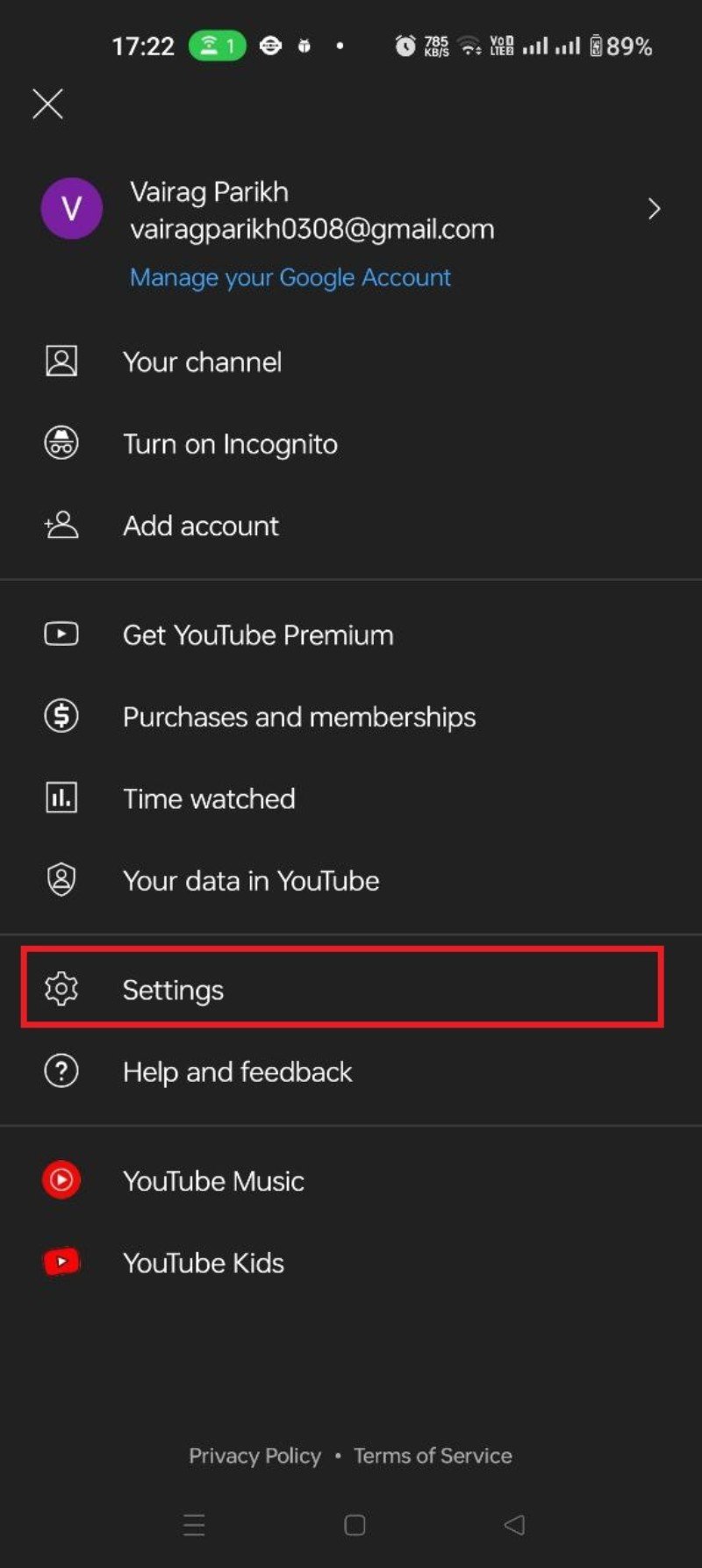
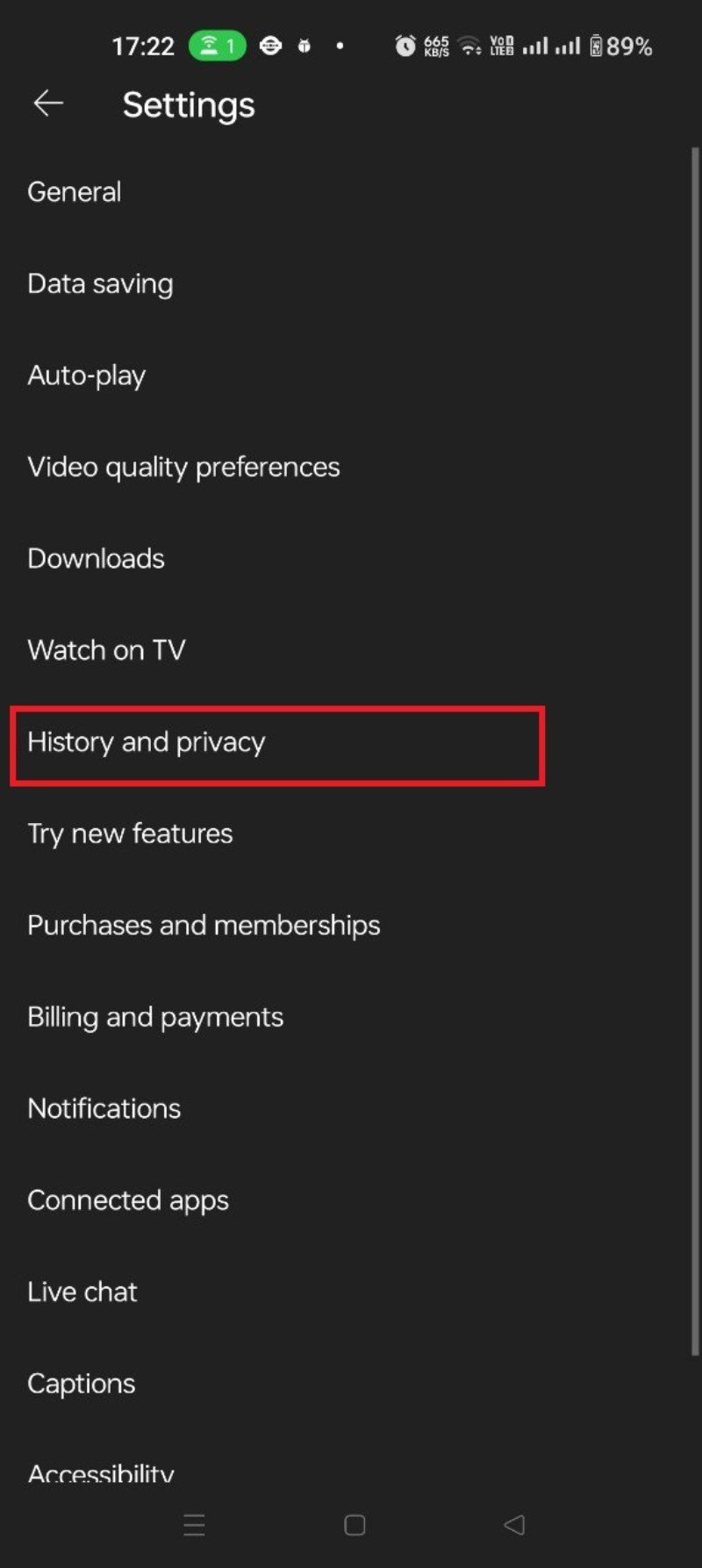
Nota: limpar o histórico remove apenas os registros existentes; novos vídeos continuarão a ser adicionados ao histórico a menos que você pause a gravação ou ative exclusão automática.
Como ver e apagar histórico no site do YouTube (desktop)
- Acesse youtube.com e faça login com sua conta Google.
- Clique no menu (ícone de três linhas) no canto superior esquerdo e selecione Histórico.
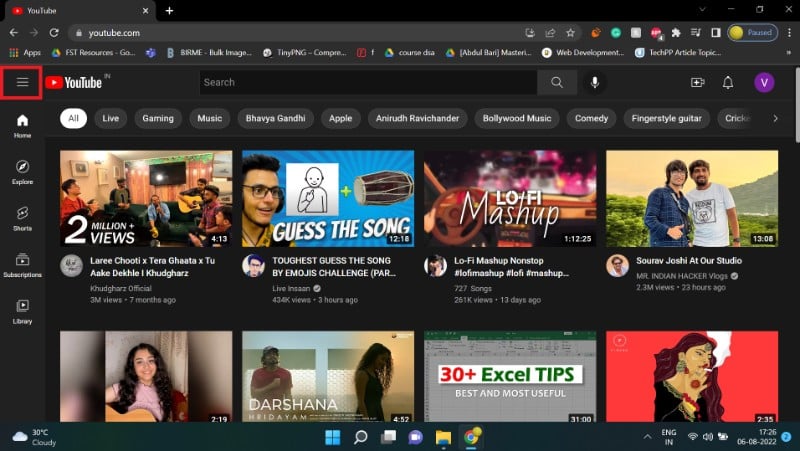
- Use a barra de pesquisa para localizar vídeos específicos dentro do seu histórico.
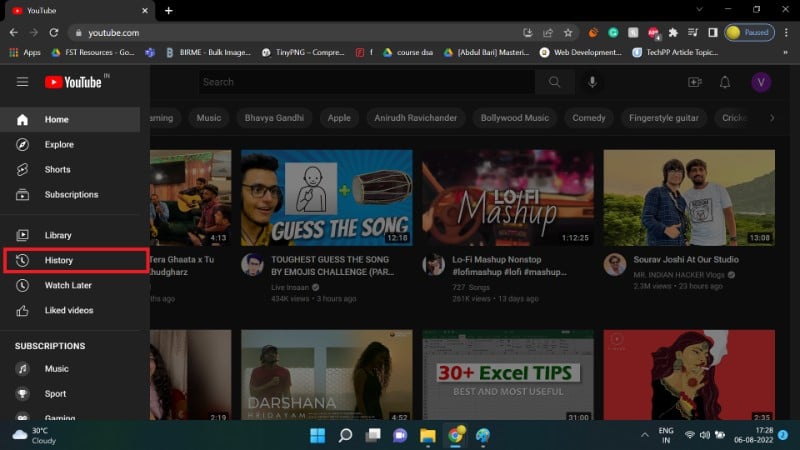
- Para excluir um único vídeo, passe o cursor sobre o cartão do vídeo e clique no ícone X que aparece.
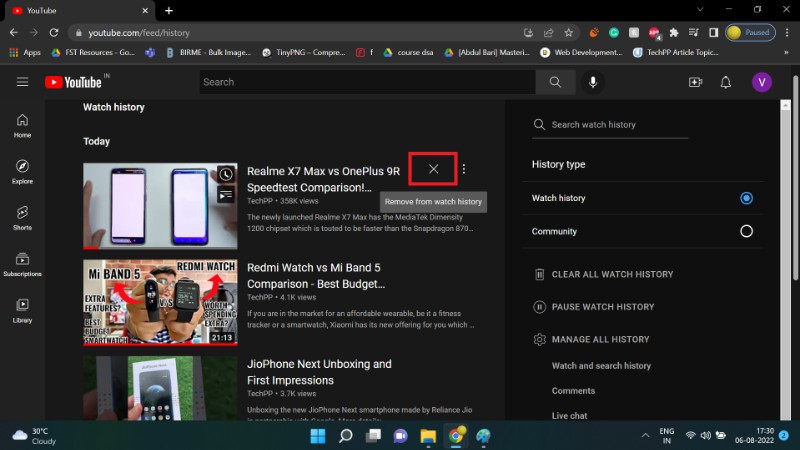
- Para limpar todo o histórico, clique em LIMPAR TODO O HISTÓRICO DE EXIBIÇÃO e confirme em LIMPAR HISTÓRICO DE EXIBIÇÃO.
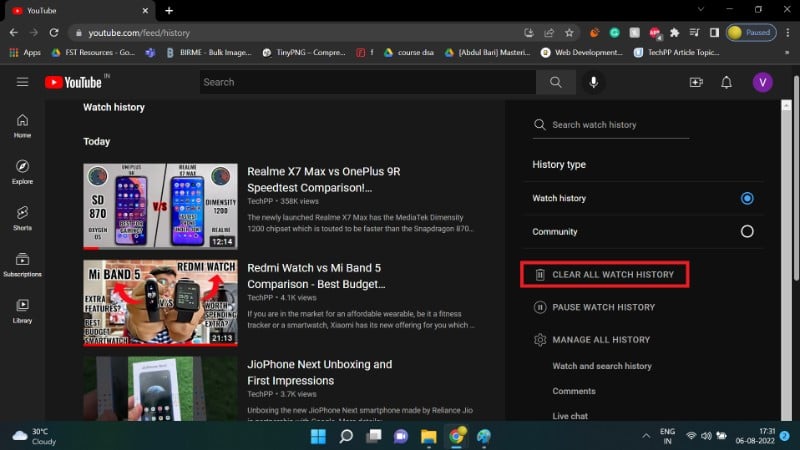
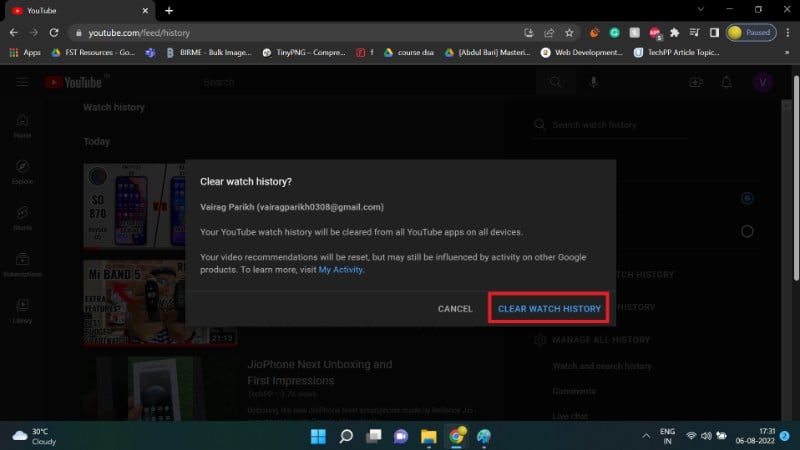
Importante: apagar dados no navegador não limpa o histórico salvo em sua conta Google se você estiver logado; siga os passos acima enquanto estiver autenticado.
Como ativar a exclusão automática do histórico do YouTube
A exclusão automática é uma forma prática de limitar o tempo que o histórico fica armazenado na sua conta.
Atenção: ativar exclusão automática também remove o histórico de pesquisas e outros registros relacionados ao YouTube.
Passos para configurar:
- Acesse a página Google Minha Atividade (myactivity.google.com) e faça login.
- Selecione Histórico do YouTube.
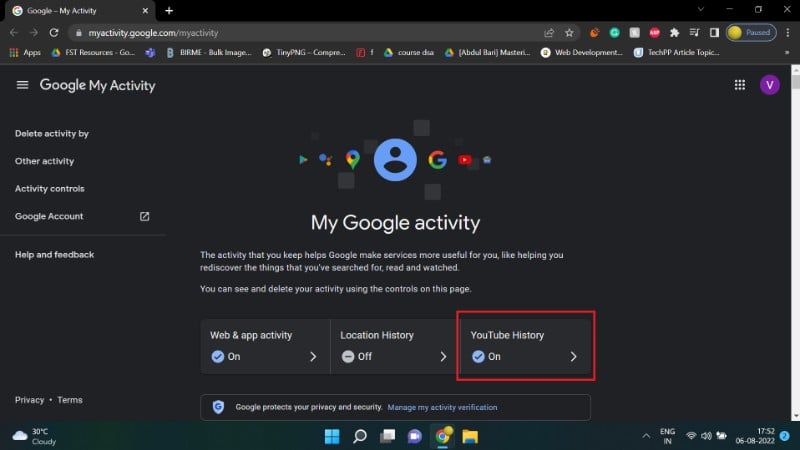
- Role até a seção de exclusão automática — por padrão ela vem desativada.
- Clique em Escolher uma opção de exclusão automática.
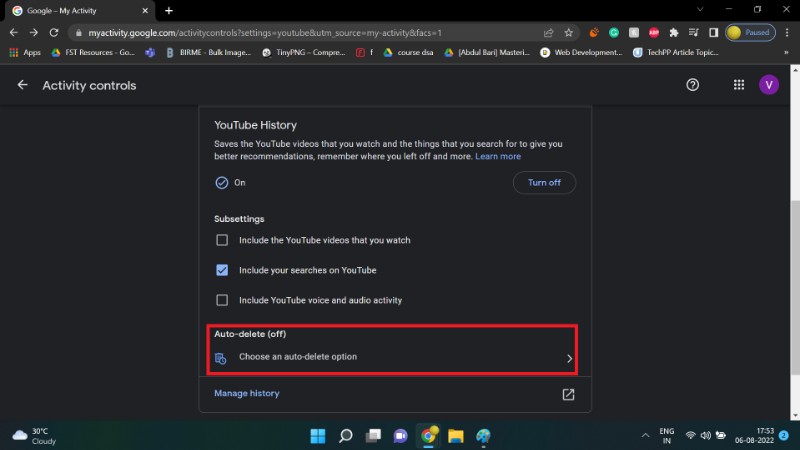
- Selecione a periodicidade desejada (por exemplo: excluir automaticamente vídeos com mais de 3 meses ou 18 meses).
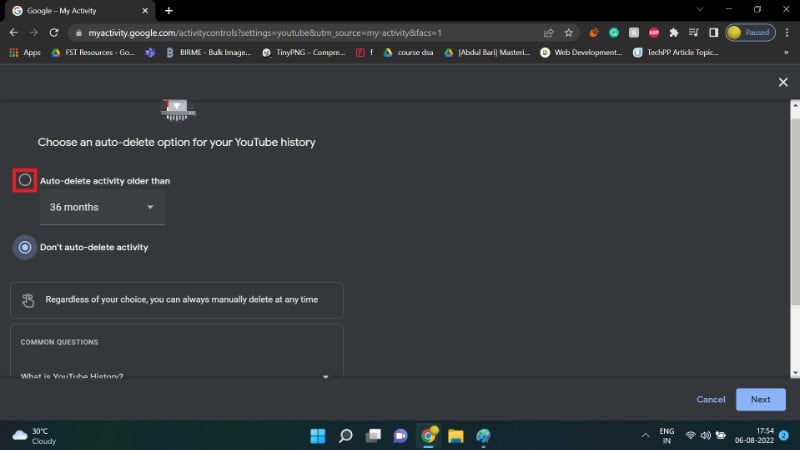
- Clique em Avançar, confirme e selecione Confirmar ou OK quando solicitado.
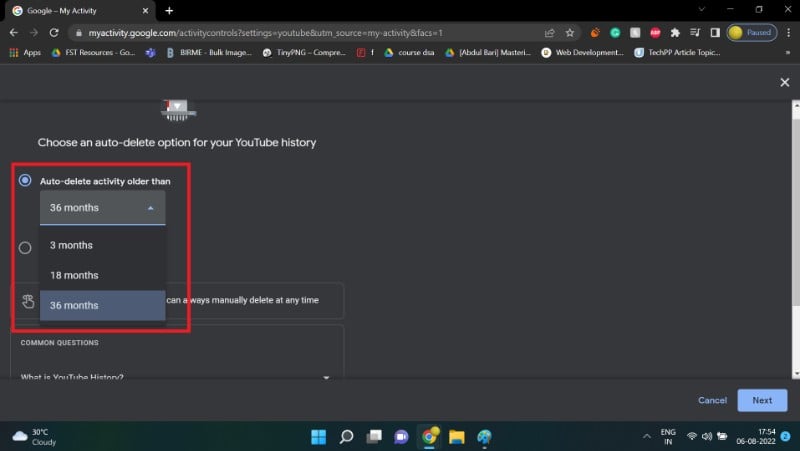
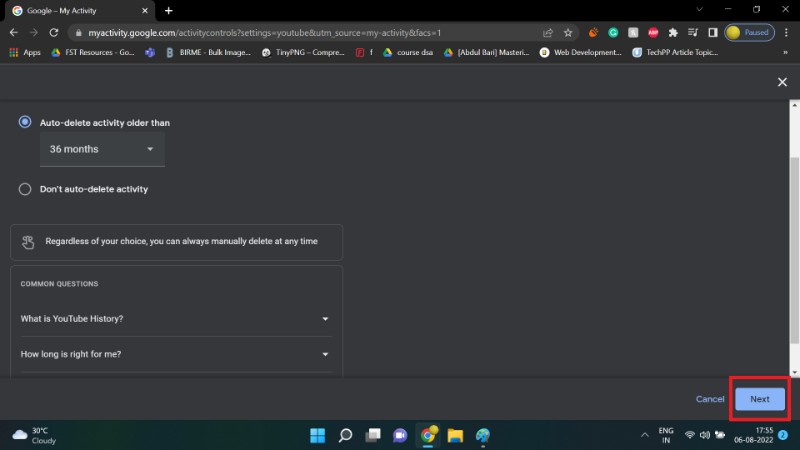
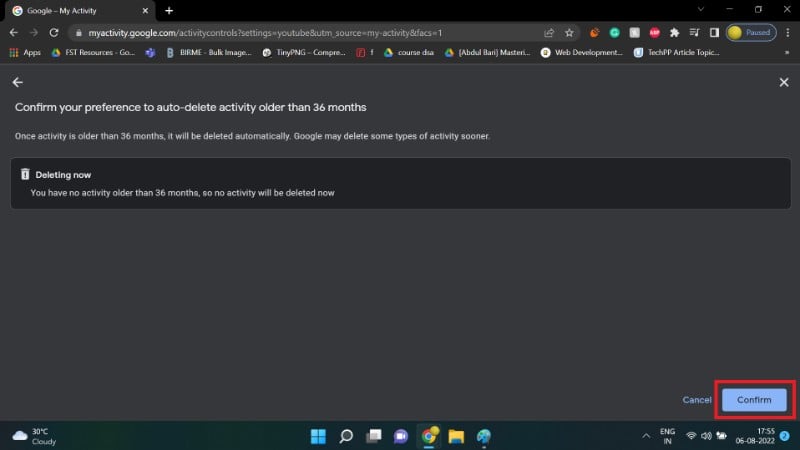
Resultado: seu histórico será automaticamente limpo conforme a periodicidade escolhida.
Como pausar o histórico do YouTube
Pausar o histórico impede que novos vídeos sejam registrados. Esta é a melhor opção quando você quer assistir alguns vídeos sem que isso influencie suas recomendações futuras.
Observação: ao pausar, o YouTube deixa de registrar novos itens no histórico, mas o histórico antigo permanece salvo até que você o limpe manualmente.
Como pausar no app (Android / iOS)
- Toque no seu ícone de perfil.
- Entre em Configurações.
- Vá em Histórico e privacidade.
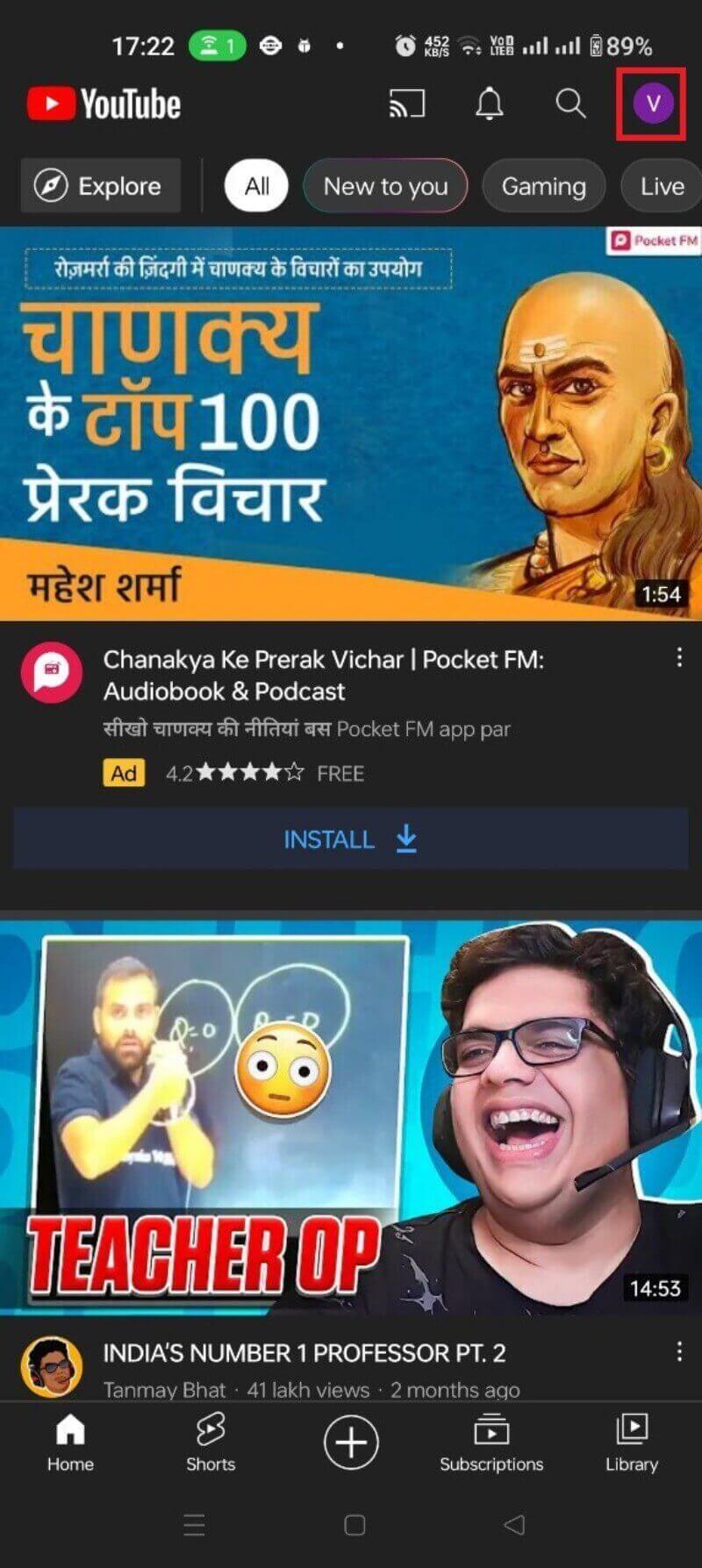
- Ative a opção Pausar histórico de exibição e confirme em PAUSAR.
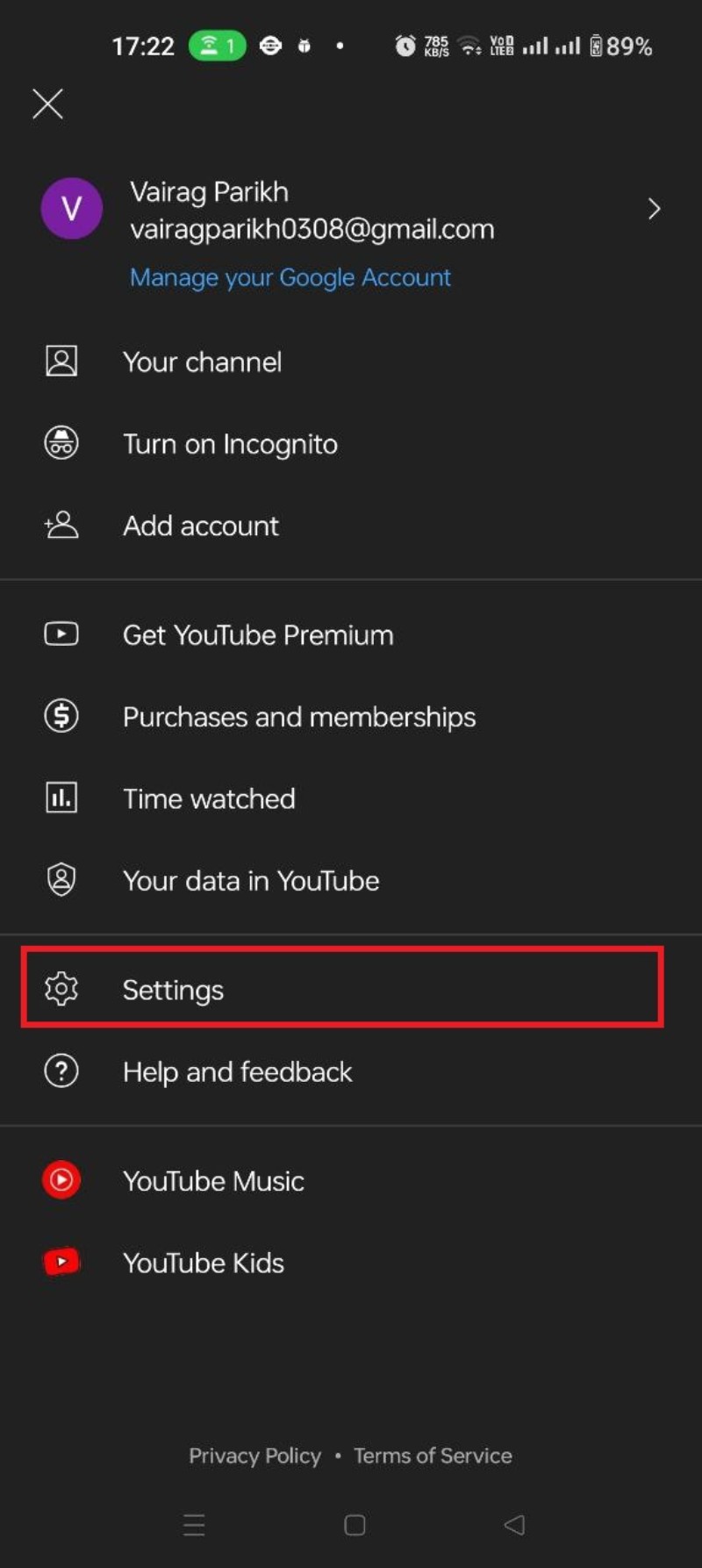
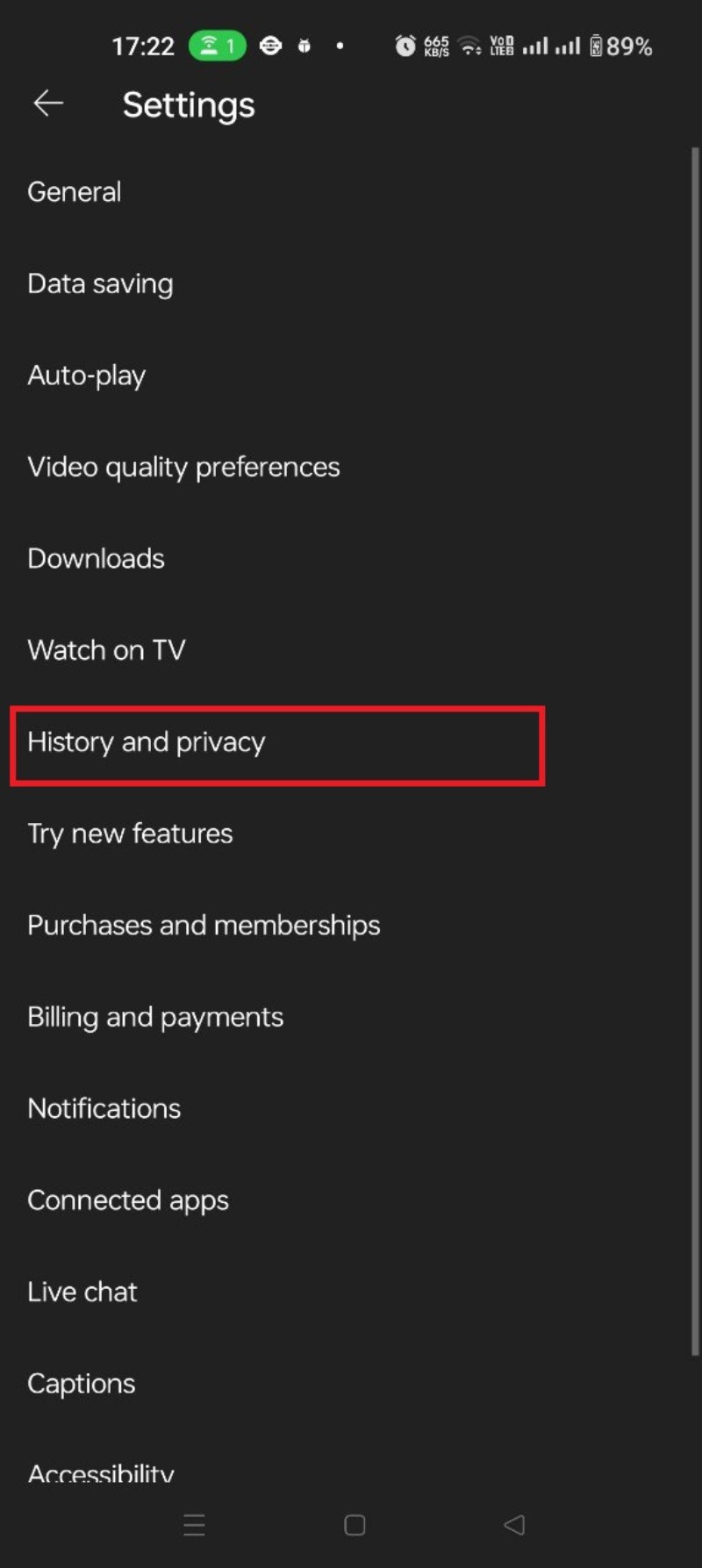
Para voltar a gravar o histórico, volte à mesma tela e toque em ATIVAR.
Como pausar no site do YouTube (desktop)
- Abra o menu e selecione Histórico.
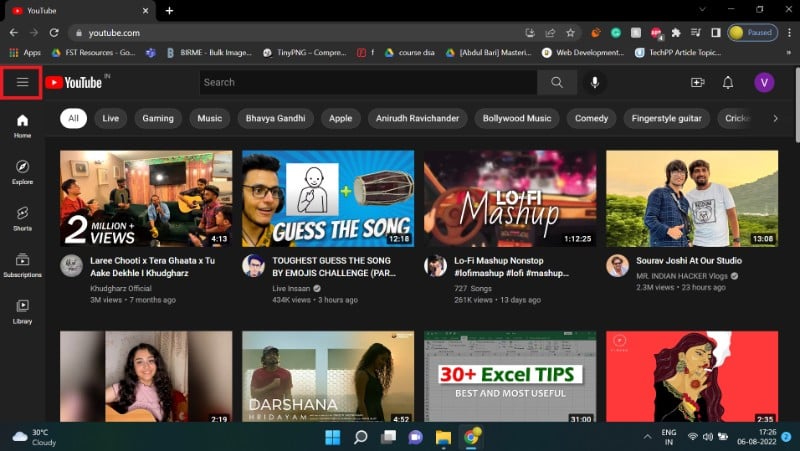
- Clique em PAUSAR HISTÓRICO DE EXIBIÇÃO.
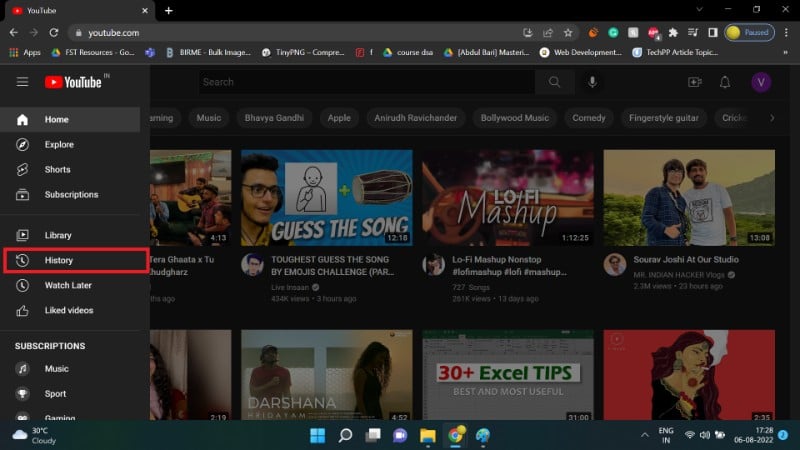
- Confirme clicando em PAUSAR.
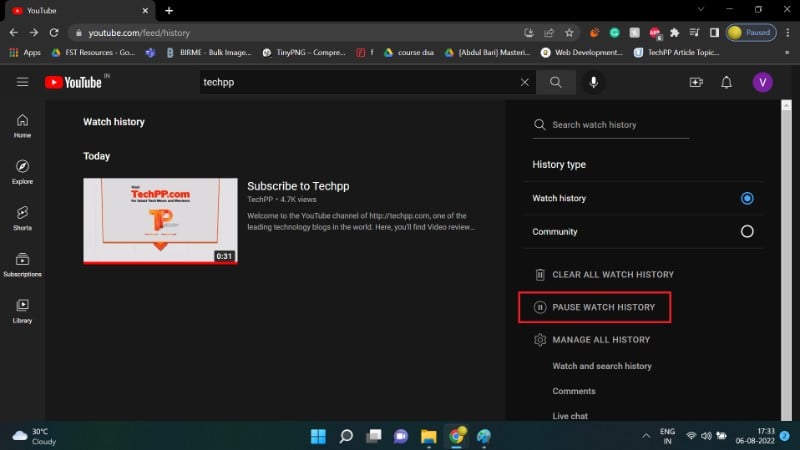
Depois disso, o YouTube deixará de registrar os vídeos que você assistir enquanto a pausa estiver ativa.
Impacto nas recomendações e anúncios
- Recomendações: pausar ou limpar o histórico reduz dados que o algoritmo usa; as sugestões podem ficar menos relevantes e mais genéricas.
- Publicidade: menos dados históricos podem significar anúncios menos segmentados; anúncios ainda serão exibidos com base em outros sinais (localização, contexto do vídeo, cookies, etc.).
- Experiência: se você prefere recomendações personalizadas, use exclusão automática em vez de apagar tudo manualmente.
Alternativas ao gerenciamento do histórico
- Modo de navegação anônima/incógnito: não grava histórico local no navegador e evita que a conta Google registre as visualizações quando você não está logado.
- Perfis separados: crie outra conta Google para assistir conteúdos que não quer misturar com seu histórico principal.
- Perfis de família/crianças: use o YouTube Kids para controle parental e histórico isolado.
Quando essas alternativas falham:
- Se você precisa de recomendações personalizadas pontuais, a navegação anônima pode reduzir a utilidade da plataforma.
- Perfis separados aumentam o overhead de gerenciamento de contas.
Mini-playbook: rotina simples para controlar o histórico (SOP)
- Decida a política pessoal: Pausar, Limpar manualmente ou Auto-excluir.
- Configure exclusão automática (3/18/36 meses) para equilíbrio entre privacidade e personalização.
- Use pesquisa no histórico para remover itens sensíveis individualmente.
- Ative pausar quando for assistir algo temporário que não quer que influencie recomendações.
- Revise configurações a cada 3–6 meses.
Checklist rápido (uso diário):
- Pausar histórico? (sim/não)
- Itens sensíveis assistidos hoje — remover manualmente
- Verificar configurações de exclusão automática
Role-based checklist (resumo):
- Usuário comum: ativar exclusão automática e limpar itens sensíveis.
- Pais: usar YouTube Kids e perfis separados para crianças.
- Profissional de privacidade: revisar Minha Atividade e políticas de autenticação regularmente.
Fluxo de decisão (Mermaid)
flowchart TD
A[Quero privacidade temporária?] -->|Sim| B'Usar Incógnito'
A -->|Não| C[Desejo histórico limpo periodicamente?]
C -->|Sim| D'Ativar exclusão automática'
C -->|Não| E[Devo pausar gravação?]
E -->|Sim| F'Pausar histórico'
E -->|Não| G'Manter histórico e revisar manualmente'Riscos, mitigação e notas legais
Riscos:
- Se outra pessoa tem acesso à sua conta Google, ela poderá ver e apagar seu histórico.
- Limpar histórico não impede coletar outros dados (cookies, identificadores de dispositivo, sinais de rede).
Mitigações:
- Ative autenticação em dois fatores (2FA) na conta Google.
- Revise dispositivos conectados e remova acessos desconhecidos.
- Combine exclusão automática com navegação anônima quando necessário.
Observação sobre privacidade e GDPR:
- O YouTube oferece controles de usuário para histórico e exclusão automática; no contexto do GDPR, titulares de dados podem exercer direitos de acesso e exclusão por meio da conta Google.
- As ferramentas aqui descritas são controles fornecidos pela Google; para solicitações formais de dados, use o painel de privacidade da sua conta Google.
Mini-glossário (1 linha cada)
- Histórico de exibição: lista de vídeos que a sua conta assistiu.
- Exclusão automática: configuração que remove o histórico periodicamente.
- Pausar histórico: impedir que novos vídeos sejam registrados.
- Navegação anônima: modo do navegador que não salva histórico localmente.
Checklist de verificação pós-tarefa
- Tenho sessão iniciada na conta correta?
- Removi todos os itens sensíveis do histórico?
- Configurei exclusão automática se necessário?
- Pausarei o histórico antes de sessões privadas?
Perguntas frequentes
Como ver o histórico do YouTube Music?
YouTube Music mantém um histórico de reprodução separado dentro do aplicativo YouTube Music. Para ver o histórico:
- Toque no seu Perfil;
- Selecione Histórico dentro do app YouTube Music.
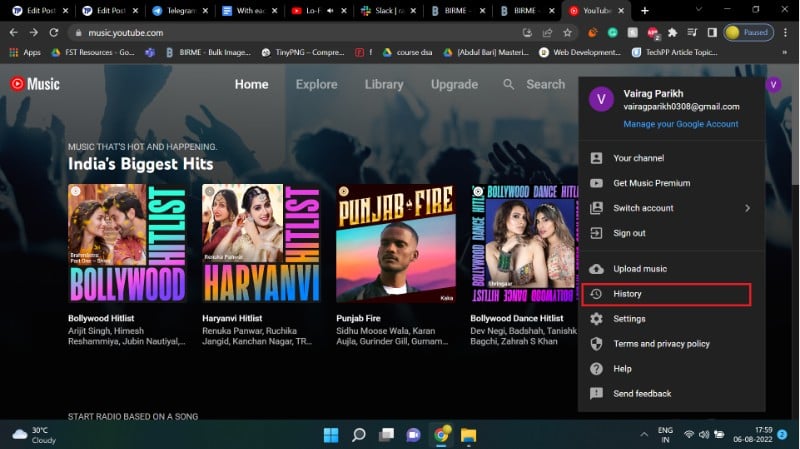
Onde encontro os Shorts que vi recentemente?
Os Shorts aparecem no mesmo histórico de exibição do YouTube. Você pode localizá-los pesquisando no histórico ou navegando pela lista de itens recentes.
Por quanto tempo o YouTube guarda o meu histórico?
Para contas criadas após 2020, a exclusão automática padrão para novos dados é de 36 meses (3 anos). Você pode alterar essa configuração para 3 meses, 18 meses, ou desativá-la nas opções de Minha Atividade.
O YouTube apaga automaticamente o histórico?
Sim — para contas criadas após 2020, o padrão é apagar dados com 36 meses de idade. Usuários podem modificar essa periodicidade ou desativar a exclusão automática.
Alguém mais pode ver o meu histórico do YouTube?
Somente quem tem acesso à sua conta Google pode ver seu histórico. Ele não é público. Se você compartilha credenciais ou dispositivos, essas pessoas podem visualizar o histórico.
O gerente da família pode ver meu histórico?
Não. O histórico pessoal de exibição e buscas é privado para cada conta. O gerente familiar vê assinaturas e compras compartilhadas, mas não o histórico de exibição individual.
Quando apagar não é suficiente: casos e contraexemplos
- Se sua preocupação principal é evitar rastreamento por anunciantes entre sites, apagar o histórico do YouTube sozinho não resolve — é necessário limpar cookies, usar bloqueadores de rastreamento ou navegar em modo anônimo.
- Em ambientes corporativos, políticas de TI podem registrar tráfego; apagar o histórico da conta Google não remove logs de rede mantidos pela empresa.
Dicas extras para boa higiene digital
- Use senhas únicas e 2FA.
- Reveja permissões de apps conectados à sua conta Google a cada 6 meses.
- Para pesquisas que não quer que influenciem recomendações, prefira o modo anônimo.
Resumo final
Controlar o histórico de exibição do YouTube é simples e tem impacto direto na sua privacidade e na qualidade das recomendações. Use exclusão automática para balancear privacidade e relevância, pause o histórico quando precisar de privacidade temporária e limpe manualmente itens sensíveis. Combine essas ações com boas práticas de segurança da conta para proteger melhor seus dados.
Se este guia ajudou você a visualizar, pausar ou apagar seu histórico do YouTube, deixe um comentário com sua experiência — qual opção você prefere: pausar, apagar manualmente ou exclusão automática?
Materiais semelhantes

Instalar e usar Podman no Debian 11
Apt‑pinning no Debian: guia prático

Injete FSR 4 com OptiScaler em qualquer jogo
DansGuardian e Squid com NTLM no Debian Etch

Corrigir erro de instalação no Android
